Samsungのスマホをもっとつまらなく見せる7つの簡単な方法

高価なSamsung Galaxyを、市場に出回っている他のスマートフォンと全く同じ見た目にする必要はありません。少し手を加えるだけで、より個性的でスタイリッシュ、そして個性的なスマートフォンに仕上げることができます。
Android で実行されるアプリケーションは、Android デバイスがどんどん遅くなる原因の 1 つです。これらのアプリケーションでも、メモリを消費し、バッテリーの消耗が非常に早くなります。したがって、バッテリーとメモリを節約し、デバイスの動作を高速化するには、これらのアプリケーションをブロックする必要があります。
Androidでバックグラウンドで実行されているアプリを確認する方法
Android の開発者向けオプション メニューでは、さまざまな便利な機能やデバイスの機能に関する詳細情報にアクセスできます。このメニューの注目すべきオプションの 1 つは [実行中のサービス]です。このオプションは、バックグラウンドで実行されているアプリのリストと、それぞれの RAM 使用量を表示します。アクセス方法は次のとおりです。
1.設定アプリを開き、下にスクロールして「端末情報」をタップします。
2.ソフトウェア情報に移動し、ビルド番号を7 回タップして開発者オプションを有効にします。
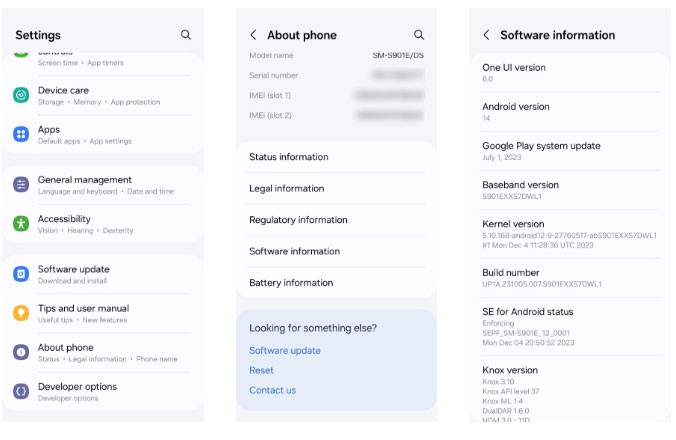
3. PIN (デバイスのパスコード) を入力すると、 「これで開発者になりました」というメッセージが表示されます。
4. メインの「設定」メニューに戻り、下部の「開発者向けオプション」をタップします。
5. 下にスクロールして「実行中のサービス」を見つけます。ここをクリックすると、アプリとサービスの一覧と、それぞれのメモリ使用量が表示されます。
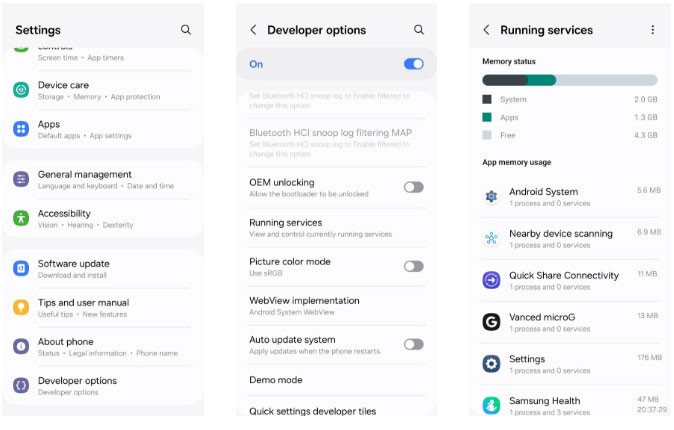
Android のバッテリー使用量メニューに移動して、どのアプリが最もバッテリーを消費しているかを確認することもできます。この情報は、Android スマートフォンのバッテリー寿命を延ばすためにどのアプリを停止するかについて、十分な情報に基づいた決定を下すのに役立ちます。
アプリのバッテリー使用量を確認するには、[設定]メニューを開いて[バッテリー]に移動します。最もバッテリーを消費するアプリが一番上に表示されます。リストを確認して不要なアプリを見つけ、次の手順のために書き留めておきます。
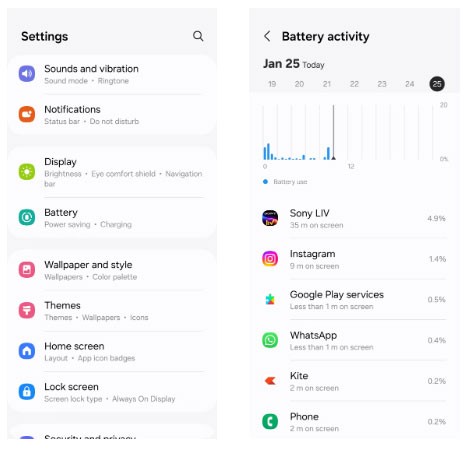
Androidアプリがバックグラウンドで実行されないようにする方法
Android 上でアプリがバックグラウンドで実行されるのを停止する方法はいくつかあり、即時の介入が必要なのか、それともより自動化された適応型のソリューションが必要なのかによって異なります。いくつかのアプローチを見てみましょう。
1. アプリケーションを強制停止する
特定のアプリが開くまでバックグラウンドで実行されないようにしたい場合は、次の手順でそのアプリを強制的に停止できます。

一部のアプリケーションが自動的に起動する可能性があるため、このオプションは完璧ではないことに注意してください。
2. アプリのバッテリー使用量を制限する
Androidでは、特定のアプリのバッテリー使用量を制限して、アプリが不必要にバックグラウンドで実行されるのを防ぐことができます。 Android 上のアプリのバッテリー使用量を制限するには、次の手順に従います。
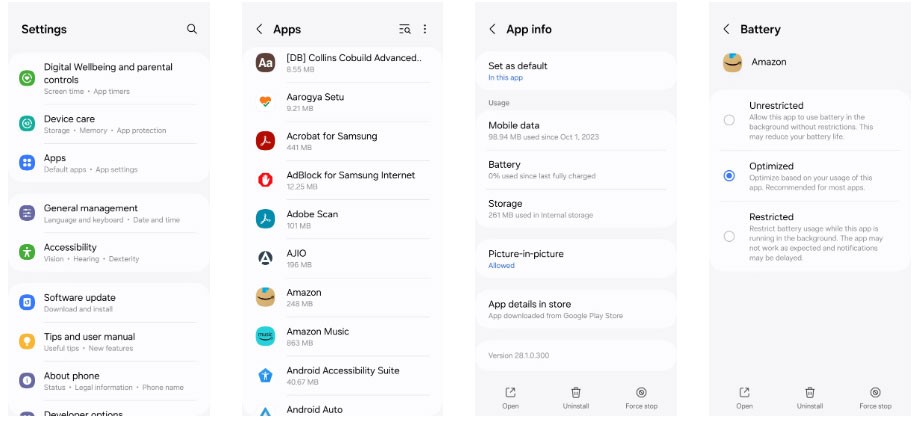
このメニューに記載されているように、アプリを制限すると通知が表示されない場合があります。時間に敏感な情報を送信しないアプリにのみこのオプションを使用するように注意してください。
3. アダプティブバッテリー機能を有効にする
Android の Adaptive Battery は、Googleの DeepMind AI を使用して、時間の経過に伴う使用習慣を把握し、あまり使用しないアプリのバックグラウンド アクティビティを制限します。このオプションは、アプリを常に手動で強制停止したり、個々のアプリごとにバッテリー使用量の設定を構成したりしたくない場合に最適です。アダプティブバッテリーを有効にするには:
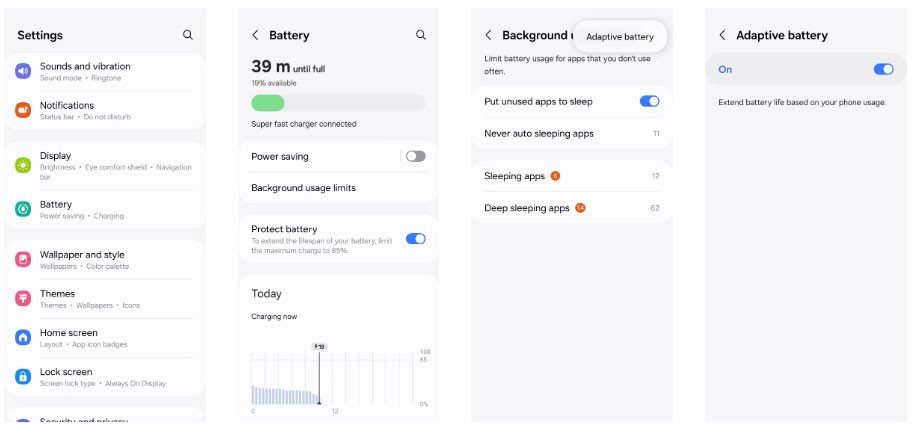
このユーティリティがニーズを満たさない場合は、アプリを休止状態にしてバックグラウンドで実行されないようにする Greenify などのサードパーティ アプリの使用を検討できます。ただし、これらのアプリの多くは現在積極的に開発されていないため、Android の組み込みオプションを使用することをお勧めします。
Samsungでバックグラウンドアプリを停止する方法
バックグラウンド アプリが多すぎると、携帯電話の動作が遅くなる可能性があります。 Samsung デバイスでは、不要なアプリを簡単に管理して、最適なパフォーマンスを確保できます。
Samsungでアプリをスリープモードにする方法
Samsung の携帯電話には多くのアプリがプリインストールされており、携帯電話にインストールされているアプリの数が増えるほど、それらのアプリがバックグラウンドで実行される可能性が高くなります。これにより、バッテリーの消耗が早くなるだけでなく、処理能力も消費され、携帯電話の速度が低下します。
これを修正するために、Samsung では、あまり使用しないアプリをスリープ モードにできるようにしています。これを行うには、[設定] > [バッテリー] > [バックグラウンド使用制限]に移動します。
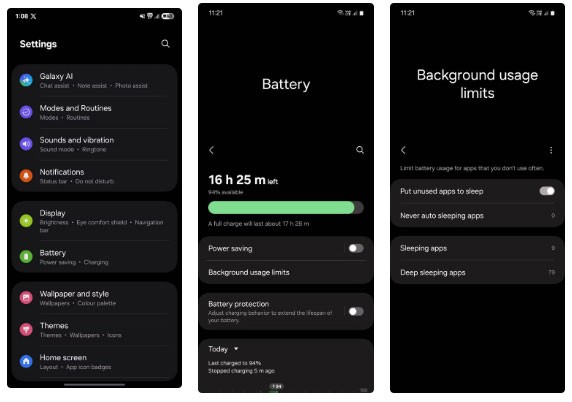
ここで、「使用していないアプリをスリープさせる」をオンにします。これにより、携帯電話はアイドル状態のアプリを検出し、自動的にスリープ状態にすることができます。
手動で行う場合は、「スリープ アプリ」または「ディープ スリープ アプリ」の2 つのオプションがあります。最初のオプションはバックグラウンドで時々実行されるだけなので、通知は引き続き受信されますが、遅延される可能性があります。これは、ソーシャル ネットワーキング アプリ、モバイル ゲーム、ストリーミング アプリ、および同様のアプリケーションに最適です。
以下のアプリはバックグラウンドで実行されることはなく、開いたときにのみアクティブになるため、通知を完全に見逃してしまう可能性があります。これは、AR Zone、Galaxy Themes、AR Emoji Editor、Samsung Max、Samsung Kids など、使用しないプリインストールされた Samsung アプリに最適です。
メニューで + アイコンをタップし、目的のアプリを選択します。
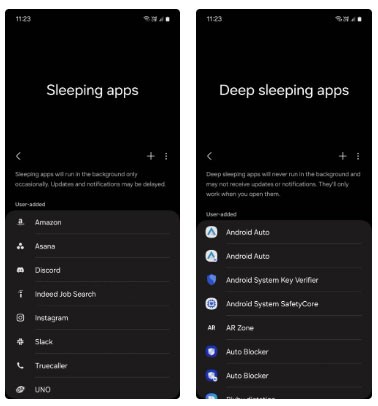
一部のアプリは、正常に機能するために常にバックグラウンドで実行する必要があります。これらはメモリ常駐アプリケーションと呼ばれます。ただし、このようなアプリケーションが多すぎるとパフォーマンスに影響する可能性があります。
そのため、アプリを確認し、役に立たないと思われるアプリはスリープ モードにする必要があります。これを行うには、[設定] > [デバイスケア] > [メモリ] > [メモリ常駐アプリ]に移動します。
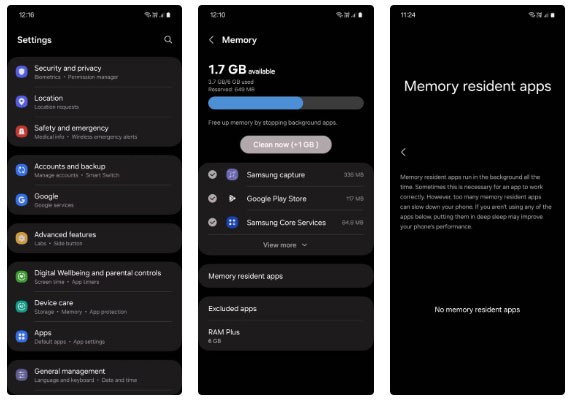
これらのヒントに従うと、携帯電話が新品のように動作するようになります。ただし、アプリをディープ スリープ モードにしすぎると、次に必要なときに開くのに少し時間がかかるようになるので、やりすぎには注意してください。
幸運を!
以下の記事を参照してください。
高価なSamsung Galaxyを、市場に出回っている他のスマートフォンと全く同じ見た目にする必要はありません。少し手を加えるだけで、より個性的でスタイリッシュ、そして個性的なスマートフォンに仕上げることができます。
iOS に飽きて、最終的に Samsung の携帯電話に切り替えましたが、その決定に後悔はありません。
ブラウザ上のAppleアカウントのウェブインターフェースでは、個人情報の確認、設定の変更、サブスクリプションの管理などを行うことができます。しかし、さまざまな理由でサインインできない場合があります。
iPhone で DNS を変更するか、Android で DNS を変更すると、安定した接続を維持し、ネットワーク接続速度を向上させ、ブロックされた Web サイトにアクセスできるようになります。
「探す」機能が不正確になったり、信頼できなくなったりした場合は、いくつかの調整を加えることで、最も必要なときに精度を高めることができます。
携帯電話の最も性能の低いカメラがクリエイティブな写真撮影の秘密兵器になるとは、多くの人は予想していなかったでしょう。
近距離無線通信は、デバイス同士が通常数センチメートル以内の近距離にあるときにデータを交換できる無線技術です。
Appleは、低電力モードと連動して動作する「アダプティブパワー」を導入しました。どちらもiPhoneのバッテリー寿命を延ばしますが、その仕組みは全く異なります。
自動クリックアプリケーションを使用すると、ゲームをプレイしたり、デバイスで利用可能なアプリケーションやタスクを使用したりするときに、多くの操作を行う必要がなくなります。
ニーズに応じて、既存の Android デバイスで Pixel 専用の機能セットを実行できるようになる可能性があります。
修正には必ずしもお気に入りの写真やアプリを削除する必要はありません。One UI には、スペースを簡単に回復できるオプションがいくつか含まれています。
スマートフォンの充電ポートは、バッテリーを長持ちさせるためだけのものだと、多くの人が考えています。しかし、この小さなポートは、想像以上にパワフルです。
決して効果のない一般的なヒントにうんざりしているなら、写真撮影の方法を静かに変革してきたヒントをいくつか紹介します。
新しいスマートフォンを探しているなら、まず最初に見るのは当然スペックシートでしょう。そこには、性能、バッテリー駆動時間、ディスプレイの品質などに関するヒントが満載です。
他のソースからiPhoneにアプリケーションをインストールする場合は、そのアプリケーションが信頼できるものであることを手動で確認する必要があります。確認後、アプリケーションはiPhoneにインストールされ、使用できるようになります。












